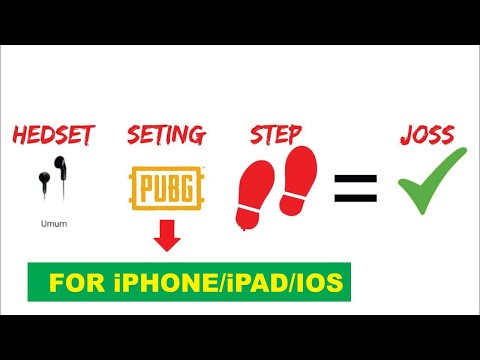
Kandungan
iOS 8 dikeluarkan bulan lepas dengan banyak ciri baru, tetapi satu ciri yang tetap tidak berubah dari iOS 7 adalah kesan paralaks yang terkenal.
Kesan paralaks pertama kali diperkenalkan dalam iOS 7 dan merupakan ciri baru yang juga membuat jalan ke iOS 8. Pada asasnya, ia memberikan skrin utama iPhone atau iPad anda kelihatan 3D yang kemas, jadi apabila anda menggerakkan peranti anda di tangan anda sambil mengekalkan kepala anda masih kelihatan seperti anda melihat "sekitar" ikon aplikasinya di dinding, hampir seperti anda melihat melalui tetingkap keluar ke dunia iOS 8.
Walau bagaimanapun, ciri ini benar-benar tidak lebih daripada giroskop dan pecutan yang bekerja bersama-sama untuk mencipta ilusi yang anda cari melalui tingkap 3D, dan sementara itu boleh mengesankan untuk sesetengah pengguna, kebanyakan pengguna akan kehilangan faktor wow hanya dengan beberapa hari.
Tambahan pula, sesetengah pengguna dengan penyakit bergerak yang teruk mungkin mendapati ia menjadikan perut mereka sedikit mual apabila mereka melihat kesan paralaks dalam tindakan, dan ia tidak membantu bahawa iOS 8 penuh dengan pelbagai jenis animasi yang juga boleh mencetuskan penyakit bergerak.
Kerana ini, mungkin lebih baik bagi kebanyakan pengguna untuk melumpuhkan ciri kesan paralaks dalam iOS 8. Plus, ia mungkin memonopoli sumber pemprosesan, dengan itu mengurangkan hayat bateri, tetapi berita gembira adalah bahawa anda boleh mematikan ciri ini dengan mudah.
Matikan Kesan Parallax
Walaupun ia mudah dimatikan, ia sebenarnya amat sukar untuk dijumpai dalam tetapan jika anda mencari "kesan paralaks," kerana anda tidak akan dapati di mana-mana dalam aplikasi Tetapan.
Untuk mematikan kesan paralaks, hanya menavigasi Tetapan> Umum> Kebolehcapaian> Kurangkan Pergerakan.

Mengetuk Mengurangkan Gerakan akan membuka skrin lain dengan suis togol. Secara lalai, suis togol akan menjadi kelabu. Cukup ketik suis untuk menghidupkan Mengurangkan Gerakan, dengan itu menjadikan suis togol hijau dan mematikan kesan paralaks.
Sudah pasti sukar untuk sampai ke jika anda tidak tahu apa yang anda cari, dan sebagai pelik seperti yang mungkin kelihatan, tetapannya tidak berada di bawah "Kesan Parallax," tetapi sebaliknya "Mengurangkan Gerakan," yang tidak benar frasa yang anda akan cari jika anda mengimbas perkataan "kesan paralaks."
Walau apa pun, selepas anda mencari tetapan, anda boleh menghidupkannya dan anda tidak lagi melihat skrin utama anda bergerak di hadapan anda. Selain itu, Mengurangkan Pergerakan juga melumpuhkan ikon aplikasinya daripada terbang apabila anda membuka kunci peranti anda, serta apabila anda bertukar antara aplikasi. Sebaliknya, gerakan itu akan dikurangkan ke dalam dan keluar dengan mudah.
Ciri Kebolehcapaian lain
Mematikan kesan paralaks memerlukan anda pergi ke ciri Kebolehcapaian, tetapi semasa anda berada di sana, ia mungkin bernilai memeriksa beberapa ciri kebolehaksesan lain yang boleh anda pasang, walaupun anda tidak cacat dengan cara apapun.

- Zum: Walaupun anda dapat melihat dengan baik, skrin telefon pintar masih kecil, dan kadang-kadang teks atau imej boleh sukar dibaca. Anda boleh mengaktifkan pilihan zum di sini.
- Invert Colors: Ini akan mengalihkan warna IOS, dan kerana semua menu berwarna putih, ini memberikan "mod malam" yang baik apabila menggunakan iOS 7, memberikan tema hitam sebaliknya.
- Skala kelabu: Ciri ini menghidupkan seluruh skrin anda hitam dan putih, menyingkirkan semua warna, yang pada dasarnya boleh memberi anda hayat bateri yang lebih baik.
- Ucapan: Menu ini mempunyai ciri yang dipanggil "Speak Selection," yang boleh membaca dengan lantang apa-apa teks yang anda pilih. Hebat untuk membaca artikel dengan kuat semasa anda melakukan beberapa kerja.
- Teks yang lebih besar: Ia boleh menjadi lebih baik untuk mempunyai teks yang lebih besar pada iPhone. Walaupun penglihatan anda baik, teks yang lebih besar selalu lebih mudah di mata.
- Label Hidup / Mati: Ciri ini menambah huruf I / O untuk menukar suis, menyediakan estetika UI yang kemas untuk iOS 8.
- Lampu LED untuk Makluman: Satu perkara yang suka pengguna Android adalah pemberitahuan LED, dan pengguna iPhone boleh mendayakannya dalam iOS 8.
- Pembatalan Bunyi Telefon: Ciri ini mengurangkan bunyi bising semasa anda berada dalam panggilan telefon supaya anda dapat mendengar orang lain lebih jelas.
- Tajuk & Tajuk: Sarikata bukan hanya untuk orang yang sukar didengar. Anda boleh mendayakannya di sini dan memaparkannya dalam video apabila tersedia.
- Akses Dipandu: Ciri ini boleh menyekat iPhone anda kepada hanya satu aplikasi, serta melumpuhkan bahagian skrin atau mematikan mana-mana butang perkakasan. Ini menjadikannya hebat jika anda menyerahkan peranti anda kepada rakan atau kanak-kanak.
- AssistiveTouch: Ini bertujuan untuk membantu orang yang mempunyai masalah menavigasi menggunakan skrin sentuh, tetapi ia juga boleh digunakan untuk membuat gerak isyarat tersuai anda sendiri.
- Kelajuan klik rumah: Anda boleh mengubah kelajuan di mana anda klik dua kali pada butang Utama untuk memenuhi keperluan anda.


